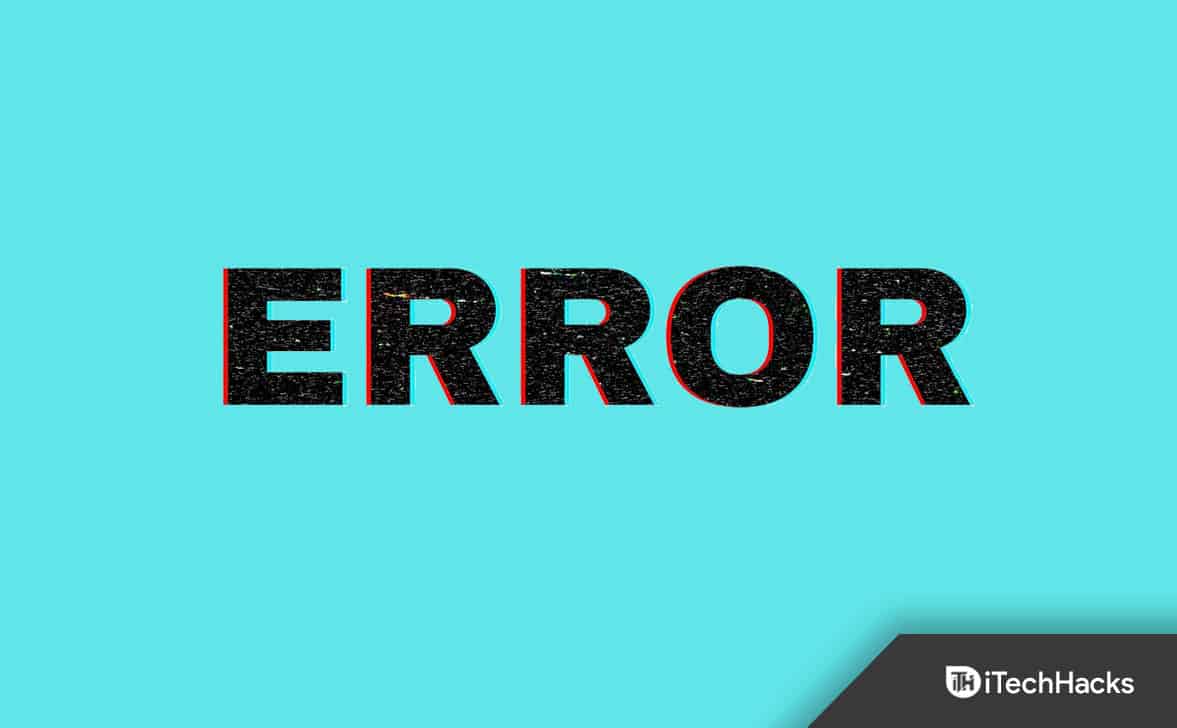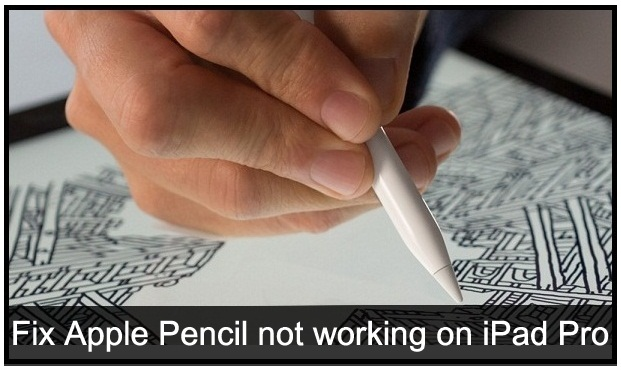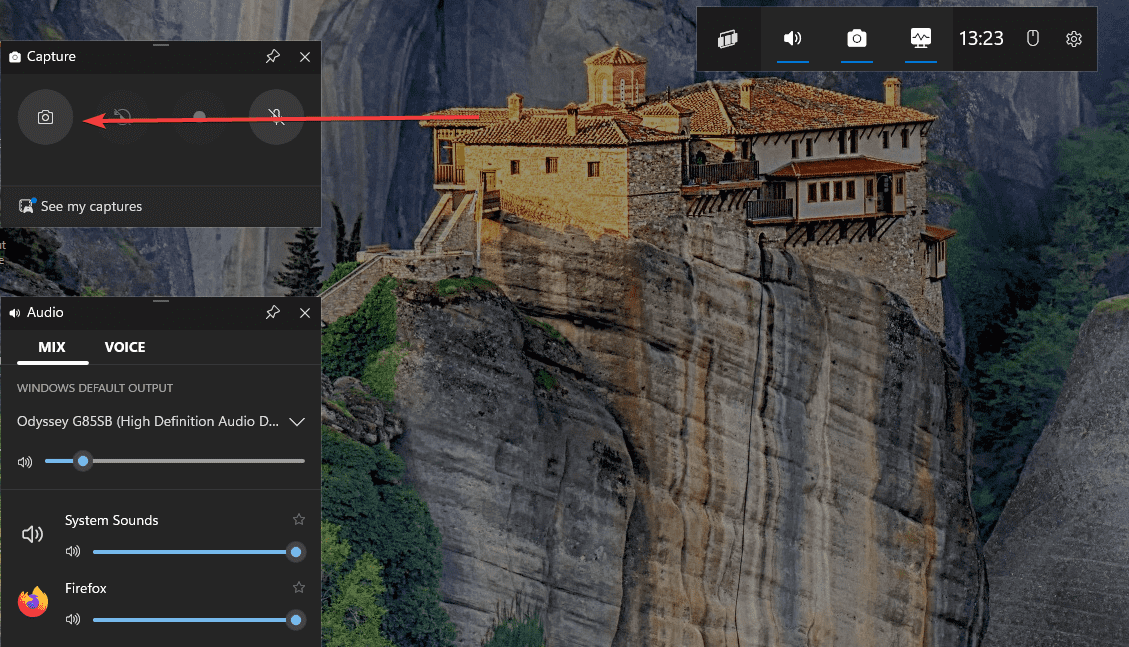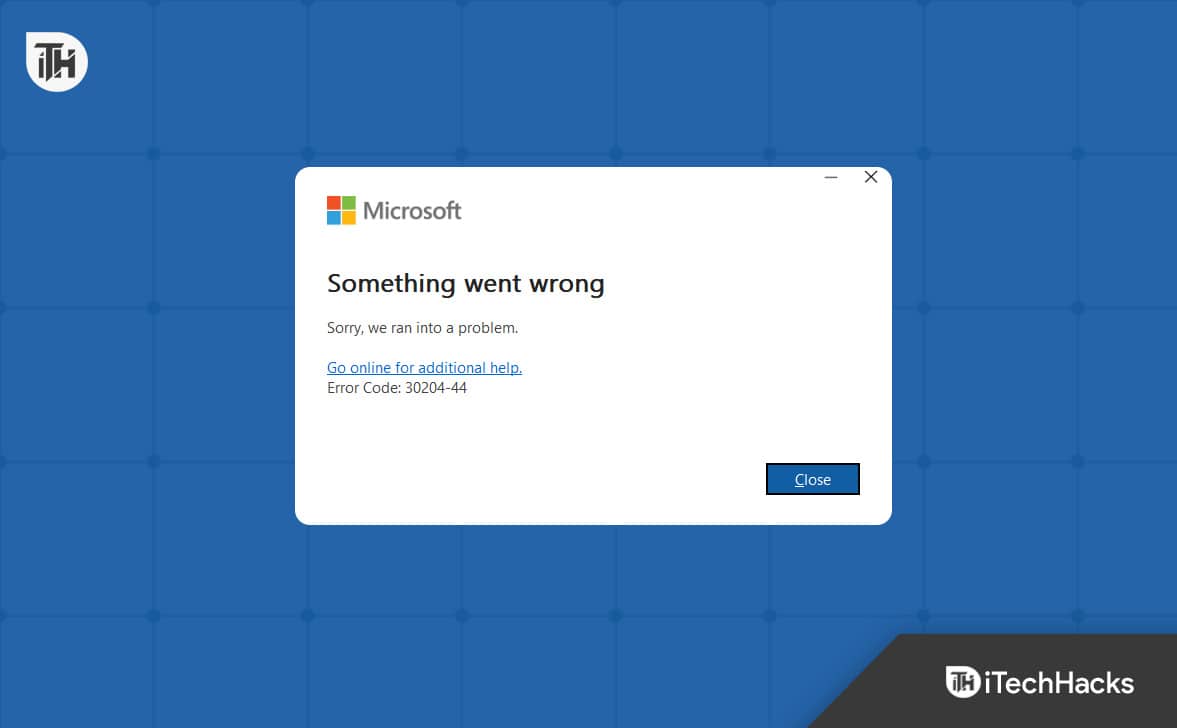Når du prøver å installere SolidWorks på en Windows-datamaskin, kan det oppstå et problem når installasjonen prøver å installereMicrosoft SQL Server.Så installasjonen fungerer fint til den når det stadiet hvor den trenger å installere Microsoft SQL Server, siden den ikke klarer å installere den og andre komponenter i kø for å bli installert.
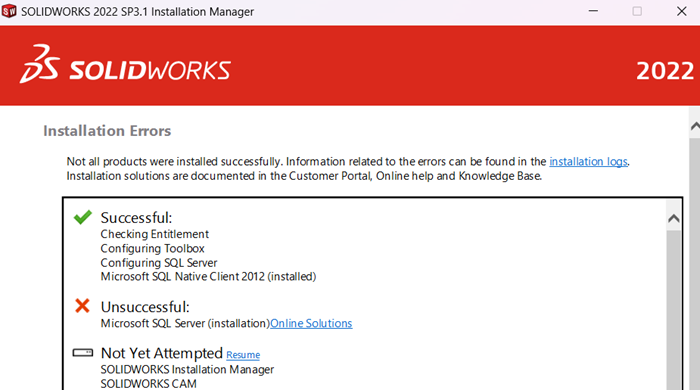
Da vil du få en pop som viser en av følgende feilmeldinger.
SOLIDWORKS Electrical kan ikke koble til SQL Server.
Mulige årsaker til denne feilen:
Feil brukernavn eller passord
Feil servernavn
Serveren er utilgjengelig
Vennligst sjekk SQL-serverinnstillingene under SOLIDWORKS elektriske alternativer.
Microsoft SQL Server kunne ikke installeres.
Det spesifiserte sa-passordet oppfyller ikke kravene til sterke passord.
For mer informasjon om krav til sterke passord, se «Database Engine Configuration – Account Provisioning» i Setup Help eller i SQL Server 2019 Books Online.
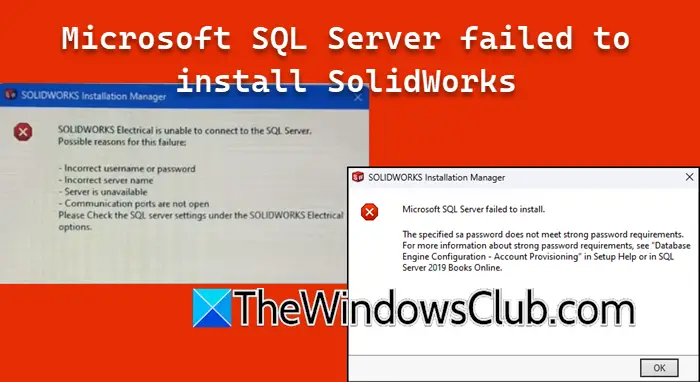
Du kan også få en annen feilmelding, men løsningene som er nevnt her vil fungere. Så hvis Microsoft SQL Server ikke klarte å installere SolidWorks, følg løsningene i dette innlegget.
Fix Microsoft SQL Server kunne ikke installere SolidWorks
Hvis Microsoft SQL Server ikke klarte å installere SolidWorks, prøv å starte installasjonsmediet som administrator. I tilfelle, selv da du står overfor dette problemet, følg løsningene nevnt nedenfor.
- Konfigurer elektriske alternativer
- Endre blokkstørrelser
- Endre forekomstnavnet
- Fjern merket for SW Electrical, SW Manage og SW PDM Client
La oss snakke om dem i detalj.
1] Konfigurer elektriske alternativer
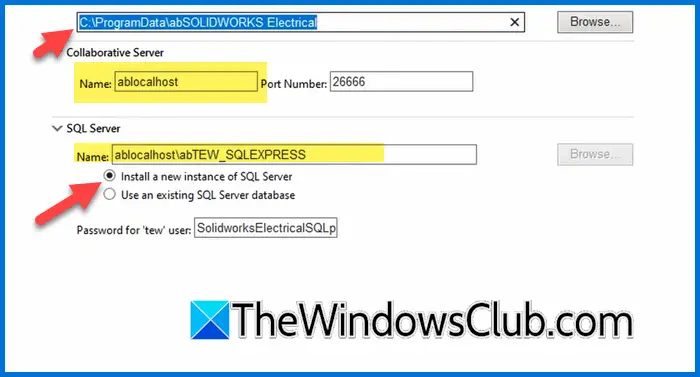
SOLIDWORKS Electrical krever en Microsoft SQL Server-database for å lagre prosjektdata. Når installasjonen prøver å installere Electrical, klarer den ikke å installere Microsoft SQL Server. Derfor må vi konfigurere dette alternativet for å løse denne feilen. For å gjøre det, følg trinnene nevnt nedenfor.
- Når du er på sammendragssiden for installasjonen, gå tilElektriske alternativerog klikk på Endre.
- Sørg for at navnet på samarbeidsserveren erablocalhostog deretter fra SQL Server-delen, merk av forInstaller en ny forekomst av SQL Server.
- I Navn-feltet må du legge til 'ab'før localhost og forekomstnavnet, så det ville væreablocalhost/abTEW_SQLEXPRESS
- Legg også til i plasseringsfeltetabfør SOLIDWORKS Elektrisk.
- Klikk på tilbakeknappen for å gå til sammendragssiden og gjenoppta installasjonen.
Vent til installasjonen er fullført, og forhåpentligvis vil problemet ditt bli løst.
2] Endre blokkstørrelser

Blokkstørrelser for diskjustering refererer til størrelsen på datablokkene som leses fra eller skrives til lagringsenheten. I Windows 11 er det 32k som ikke støttes av SQL Server. Det er derfor du kan støte på et problem når Solidworks prøver å installere SQL Server. Ideelt sett bør du ikke stå overfor noen problemer, men siden du er det, vil vi endre blokkstørrelsen. For å bekrefte om dette er årsaken til problemet, åpne ledeteksten og kjør følgende kommando.
fsutil fsinfo sectorinfo <volume pathname>
SQL Server støtter for øyeblikket sektorlagringsstørrelser på 512 byte og 4 KB (4096).
Sjekk verdiene tilPhysicalBytesPerSectorForAtomicityogPhysicalBytesPerSectorForPerformance. Hvis de er forskjellige, beholder du den høyeste verdien for å bestemme størrelsen på disksektoren. En verdi på 4096 indikerer en sektorlagringsstørrelse på 4 KB.
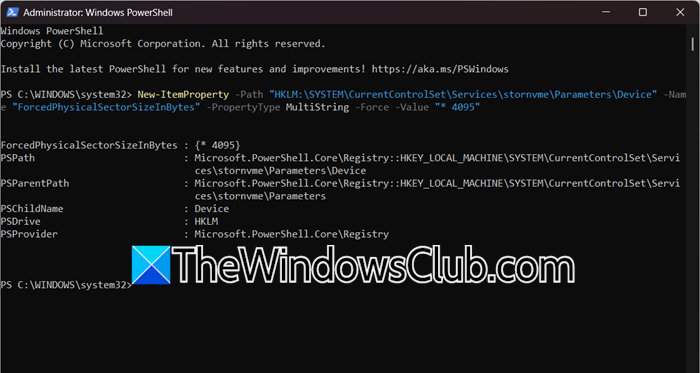
Hvis blokkstørrelsen er mer enn 4 KB, kan du legge til en registernøkkel som emulerer en sektorstørrelse på 4 KB. For å gjøre dette, utfør de nødvendige kommandoene i PowerShell med administratorrettigheter.
New-ItemProperty -Path "HKLM:\SYSTEM\CurrentControlSet\Services\stornvme\Parameters\Device" -Name "ForcedPhysicalSectorSizeInBytes" -PropertyType MultiString -Force -Value "* 4095"For å bekrefte at registret er lagt til, kjør følgende kommando.
Get-ItemProperty -Path "HKLM:\SYSTEM\CurrentControlSet\Services\stornvme\Parameters\Device" -Name "ForcedPhysicalSectorSizeInBytes"Til slutt, start datamaskinen på nytt og gjenoppta installasjonen, forhåpentligvis vil dette gjøre jobben for deg.
3] Endre forekomstnavnet
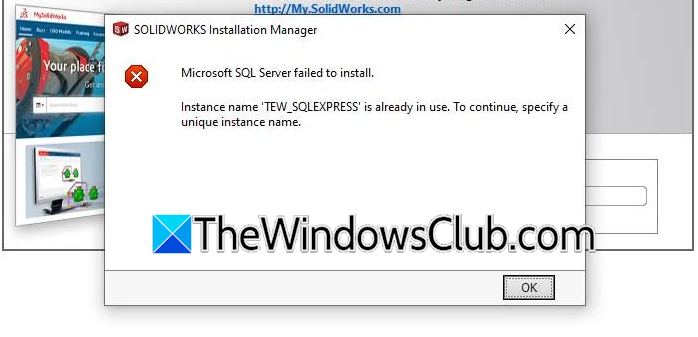
Hvis du får en feilmelding om at forekomstnavnet allerede er brukt, er det et par ting du kan gjøre. Du kan enten endre installasjonsstedet eller velge bort produkter som skal installeres eller avinstalleres ved å klikke på Endre-knappen. Sørg også for å fjerne valgetElektrisk (under produktkategori).
Etter å ha gjort endringene, gjenoppta installasjonen og se om det er løst. Mest sannsynlig skyldes problemet at det er en forekomst eller katalog med det samme, og disse endringene vil løse problemet vårt.
4] Fjern merket for SW elektrisk, SW Manage og SW PDM Client
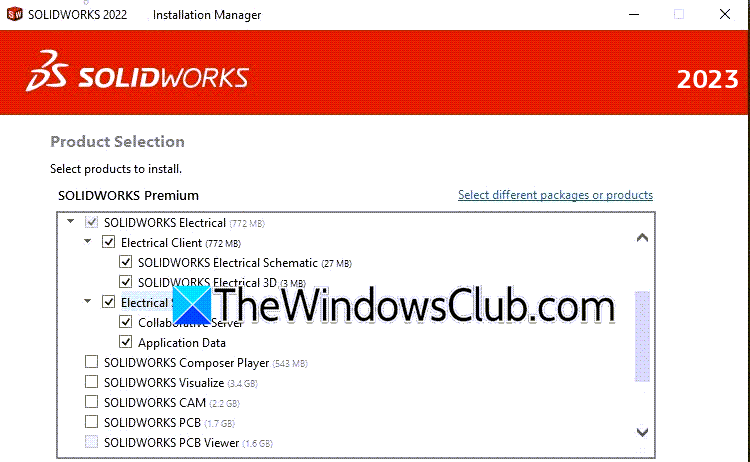
Siden vi står overfor et problem med installasjonen av SolidWorks, vil vi deaktivere SW Electrical, SW Manage og SW PDM Client fra produktdelen. Så når du er i sammendragsvinduet, klikk på Endre ved siden av Produkter, og fjern deretter merketSOLIDWORKS Elektrisk,SOLIDWORKS Administrer,ogSOLIDWORKS PDM-klient.Når du er ferdig, gå tilbake til Sammendrag og gjenoppta installasjonsprosessen.
Forhåpentligvis vil du være i stand til å løse problemet ved å bruke løsningene nevnt i dette innlegget.
Lese:
Hvordan fikse SQL Server-feil i SOLIDWORKS?
Hvis du får en SQL Server-feil i SolidWorks, kjør installasjonsmediet med administratorrettigheter. Noen ganger må den konfigurere noen filer som en vanlig bruker kanskje ikke har tilgang til. Hvis det ikke fungerer, kan du følge løsningene nevnt i dette innlegget for å løse problemet.
Lese:
Hvordan installere SOLIDWORKS SQL Server?
Du trenger ikke å kjøre SQL Server separat, når du kjører SolidWorks installasjonsmediet, vil SQL Server automatisk bli installert. I tilfelle du støter på en feil under installasjonen av SQL Server, følg løsningene nevnt i dette innlegget.
Les også:.
![Steam Client Service-tjenesten kunne ikke starte [Fix]](https://elsefix.com/tech/tejana/wp-content/uploads/2024/12/steam-client-service-failed.jpg)

![Windows oppdaget et potensielt problem med grafikkenheten din [Fix]](https://elsefix.com/tech/tejana/wp-content/uploads/2024/09/Windows-detected-potential-issue-graphics-device.png)